Introdução.
Este artigo é o primeiro de uma série de três artigos que estou escrevendo com o objetivo de mostrar e demonstrar como construir um banco de dados relacional Java DB através da IDE NetBeans6.0. Para acompanhar melhor este artigo é importante que o leitor tenha o NetBeans6.0 ou NetBeans6.0.1 instalado em seu computador, para instalar acesse www.netbeans.org e faça o download da ferramenta. Agora que fizemos as instalações necessárias vamos dar continuidade ao artigo.
Com o NetBeans aberto vamos iniciar o servidor Apache Derby, para isso vá em ferramentas(tools)-->JavaDB Database-->Start Server conforme mostra a figura 1.
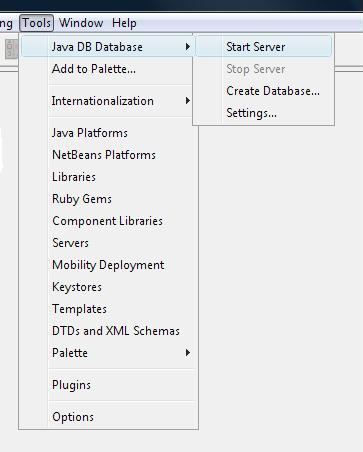
Se
logo abaixo apareceu a mensagem: “Apache
Derby Servidor de Rede – 10.2.2.0 – (485682) iniciado e pronto
para aceitar conexões na porta 1527 em [data e hora]GMT”,
é sinal de que até aqui correu tudo bem. Agora que o
servidor Apache Derby foi iniciado já podemos começar a
criar o banco de dados.
A base de dados que iremos criar neste artigo possui a finalidade pura e simples de demonstrar os recursos oferecidos junto ao NetBeans 6.0 para criação de bases de dados para suas soluções Java(aplicativos, webservices, etc...).
Banco de dados.
Conforme apresentado na figura 1, seguiremos o mesmo caminho demonstrado porém desta vez iremos clicar em criar base de dados(Create Database...). Uma tela aparecerá no centro da IDE pedindo as informações necessárias para criarmos nossa base de dados Java (Java DB Database). No campo Database Name, insira o nome da base de dados. O nome do banco que estamos criando, para efeito didático, será “AgendaDevmedia”. O segundo e o terceiro campo da tela estará pedindo User Name(Nome do usuário) e Password(Senha) e é muito importante preenchermos esses campos afim de individualizar de forma segura, o schema que será criado, dos outros já existentente em nosso servidor Apache Derby; vamos preencher esses campos com o valor “devmedia” para ambos. O último campo desta tela trata do local ao qual o banco de dados será colocado; para efeitos futuros, devemos colocá-lo dentro da mesma pasta de nosso projeto Java. Para trocar o caminho(path) apresentado no campo de texto(text field) da tela vamos clicar no botão configurações (settings) que fica ao lado conforme figura 2.
Figura 2
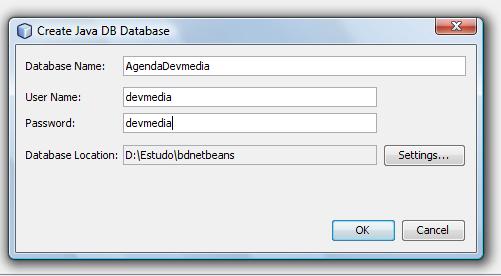
Figura 3
...














